როგორ დავაყენოთ Notepad++ ნაგულისხმევად Windows 11-ში
Miscellanea / / November 29, 2021
Notepad++ არის ა მრავალენოვანი კოდის რედაქტორი და Notepad-ის გამოცვლა. არსებობს რამდენიმე დამატებითი ფუნქცია, რომელიც მიუწვდომელია Windows-ის ჩაშენებულ Notepad-ში. თუ თქვენ ხართ დეველოპერი ან ვინმე, ვისაც სჭირდება ტექსტური რედაქტორი, ეს შესანიშნავი ალტერნატივაა. ქვემოთ მოცემული ნაბიჯები გასწავლით, თუ როგორ დააინსტალიროთ და დააყენოთ Notepad++ ნაგულისხმევი ტექსტის რედაქტორად Windows 11-ში. ამის გაკეთება ნიშნავს, რომ ის ავტომატურად გაიხსნება, როცა გსურთ ტექსტის, კოდის ან ფაილის სხვა ტიპების წაკითხვა ან რედაქტირება.

შინაარსი
- როგორ დავაყენოთ Notepad++ როგორც ნაგულისხმევი ტექსტის რედაქტორი Windows 11-ში
- ნაბიჯი I: დააინსტალირეთ Notepad++ Windows 11-ზე.
- ნაბიჯი II: დააყენეთ ის, როგორც ნაგულისხმევი ტექსტის რედაქტორი
- მეთოდი 1: Windows პარამეტრების მეშვეობით
- მეთოდი 2: Command Prompt-ის მეშვეობით
- პროფესიონალური რჩევა: წაშალეთ Notepad++ როგორც ნაგულისხმევი ტექსტური რედაქტორი
როგორ დავაყენოთ Notepad++ როგორც ნაგულისხმევი ტექსტის რედაქტორი Windows 11-ში
Notepad არის ნაგულისხმევი ტექსტის რედაქტორი Windows 11-ში. თუ თქვენ არ გსურთ გამოიყენოთ notepad მაშინ, შეგიძლიათ გააკეთოთ Notepad ++, როგორც თქვენი ნაგულისხმევი ტექსტური რედაქტორი. მაგრამ, პირველ რიგში, თქვენ უნდა დააინსტალიროთ Notepad ++ თქვენს სისტემაში.
ნაბიჯი I: დააინსტალირეთ Notepad++ Windows 11-ზე
მიჰყევით მოცემულ ნაბიჯებს Notepad++-ის დასაყენებლად Windows 11-ში:
1. გადადით Notepad ++ჩამოტვირთვის გვერდი. აირჩიეთ ნებისმიერი გათავისუფლება თქვენი არჩევანით.

2. დააწკაპუნეთ მწვანეზე ჩამოტვირთვა ღილაკი ნაჩვენებია მონიშნული არჩეული ვერსიის ჩამოსატვირთად.

3. Წადი ჩამოტვირთვები საქაღალდე და ორჯერ დააწკაპუნეთ ჩამოტვირთულზე .exe ფაილი.
4. Აირჩიე შენი ენა (მაგალითად. ინგლისური) და დააწკაპუნეთ კარგი in ინსტალერის ენა ფანჯარა.

5. შემდეგ, დააწკაპუნეთ შემდეგი.
6. Დააკლიკეთ Ვეთანხმები განაცხადოთ თქვენი თანხმობა სალიცენზიო ხელშეკრულება.

7. Დააკლიკეთ დათვალიერება… აირჩიოს Დანიშნულების საქაღალდე მიუთითეთ თქვენი სასურველი ინსტალაციის ადგილი და დააწკაპუნეთ შემდეგი.
Შენიშვნა: თქვენ შეგიძლიათ აირჩიოთ ნაგულისხმევი მდებარეობის შენარჩუნება ისე, როგორც არის.

8. აირჩიეთ არასავალდებულო კომპონენტები, რომელთა დაყენება გსურთ მათ გვერდით მდებარე ველის მონიშვნით. Დააკლიკეთ შემდეგი.
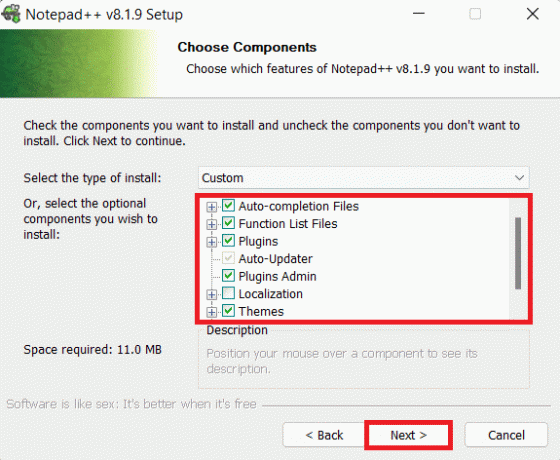
9. ბოლოს დააწკაპუნეთ Დაინსტალირება ინსტალაციის დასაწყებად.
Შენიშვნა: შეამოწმეთ მონიშნული ყუთი შექმენით მალსახმობი სამუშაო მაგიდაზე დესკტოპის მალსახმობის დამატების ვარიანტი.
ასევე წაიკითხეთ:კომპიუტერული ვირუსის შექმნის 6 გზა (ნოუთაპის გამოყენებით)
ნაბიჯი II: დააყენეთ ის, როგორც ნაგულისხმევი ტექსტის რედაქტორი
Შენიშვნა: ამ აპლიკაციის ნაგულისხმევად დაყენების ეს მეთოდი ვრცელდება ტექსტის სხვა რედაქტორებზეც.
მეთოდი 1: Windows პარამეტრების მეშვეობით
აი, როგორ დააყენოთ Notepad++ როგორც ნაგულისხმევი ტექსტური რედაქტორი Windows 11-ში პარამეტრების აპის გამოყენებით:
1. დააწკაპუნეთ ძიების ხატულა და ტიპი პარამეტრები.
2. შემდეგ, დააწკაპუნეთ გახსენით, როგორც ნაჩვენებია.

3. Დააკლიკეთ აპები მარცხენა პანელში.
4. აქ, დააწკაპუნეთ ნაგულისხმევიაპლიკაციები მარჯვენა პანელში.

5. ტიპი Notepad წელს ძიებაყუთი გათვალისწინებული.
6. დააწკაპუნეთ Notepad ფილა მის გასაფართოვებლად.

7A. Დააკლიკეთ ფაილის ინდივიდუალური ტიპები და შეცვალეთ ნაგულისხმევი აპლიკაცია Notepad ++ დაინსტალირებული ალტერნატივების სიიდან როგორ გსურთ ამიერიდან ___ ფაილების გახსნა? ფანჯარა.
7ბ. თუ ვერ იპოვით Notepad ++ სიაში დააწკაპუნეთ მოძებნეთ სხვა აპლიკაცია ამ კომპიუტერზე.
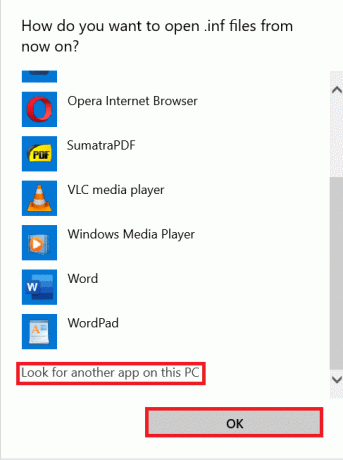
აქ გადადით დაყენებულ ადგილას Notepad ++ და აირჩიეთ notepad ++.exe ფაილი. შემდეგ, დააწკაპუნეთ გახსენით, როგორც ნაჩვენებია.
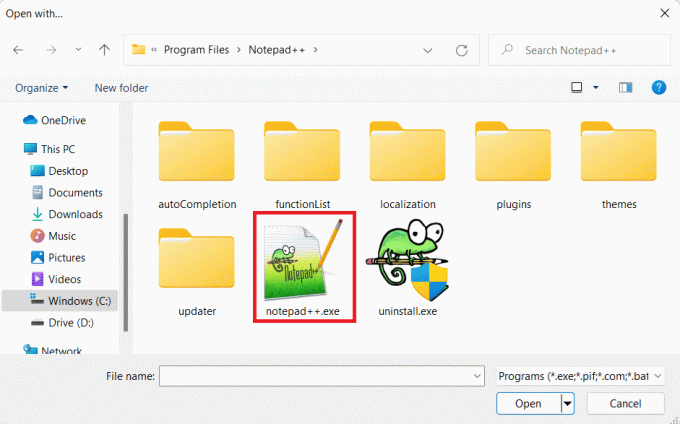
8. ბოლოს დააწკაპუნეთ კარგი ცვლილებების შესანახად, როგორც ეს ნაჩვენებია ქვემოთ.

ასევე წაიკითხეთ: როგორ ამოიღოთ წყლის ნიშნები Word დოკუმენტებიდან
მეთოდი 2: Command Prompt-ის მეშვეობით
აი, როგორ გააკეთოთ Notepad++ ნაგულისხმევი ტექსტური რედაქტორი Windows 11-ზე Command Prompt-ის მეშვეობით:
1. დააწკაპუნეთ ძიების ხატულა და ტიპი ბრძანების ხაზი.
2. შემდეგ, დააწკაპუნეთ Ადმინისტრატორის სახელით გაშვება.

3. ში ბრძანების ხაზი ფანჯარაში, ჩაწერეთ შემდეგი ბრძანება და დააჭირეთ შედი გასაღები.
REG დაამატეთ "HKLM\SOFTWARE\Microsoft\Windows NT\CurrentVersion\Image File Execution Options\notepad.exe" /v "Debugger" /t REG_SZ /d "\"%ProgramFiles%\Notepad++\notepad++.exetyle\" -no z” / ვ

ასევე წაიკითხეთ:როგორ ამოიღოთ desktop.ini ფაილი თქვენი კომპიუტერიდან
პროფესიონალური რჩევა: წაშალეთ Notepad++ როგორც ნაგულისხმევი ტექსტური რედაქტორი
1. გაუშვით Command Prompt ადმინისტრაციული პრივილეგიებით, როგორც ადრე.

2. ჩაწერეთ მოცემული ბრძანება და დააჭირეთ შედი აღსრულება:
REG DELETE "HKLM\SOFTWARE\Microsoft\Windows NT\CurrentVersion\Image File Execution Options\notepad.exe" /v "Debugger" /f

რეკომენდებულია:
- როგორ გავანაწილოთ მყარი დისკი Windows 11-ში
- როგორ მოვატრიალოთ ეკრანი Windows 11-ში
- როგორ გადავიტანოთ Photoshop RGB-ში
- როგორ გამორთოთ ადაპტური სიკაშკაშე Windows 11-ში
ვიმედოვნებთ, რომ ისწავლეთ როგორ გავაკეთოთ Notepad++ ნაგულისხმევი ტექსტური რედაქტორი Windows 11-ში. ჩაწერეთ თქვენი წინადადებები და შეკითხვები ქვემოთ მოცემულ კომენტარების განყოფილებაში. ჩვენ ვუპასუხებდით რაც შეიძლება მალე.



